Paslaugos negalėtum jums nepamiršti, nes reikės kalendoriaus InDesign. Turite įvairių šablonų, bet kai baigsis metai, pradėsite ieškoti iš naujo, turėsite rankomis viską persikeisti. Tai neefektyvu!
1 žingsnis
Paprastiau būtų eiti į „InDesign Exchange“ kategoriją „Adobe“ svetainėje. Ten rasite šablonų, nors jie gali būti gana seni.
Eikite į „Staff Picks“...
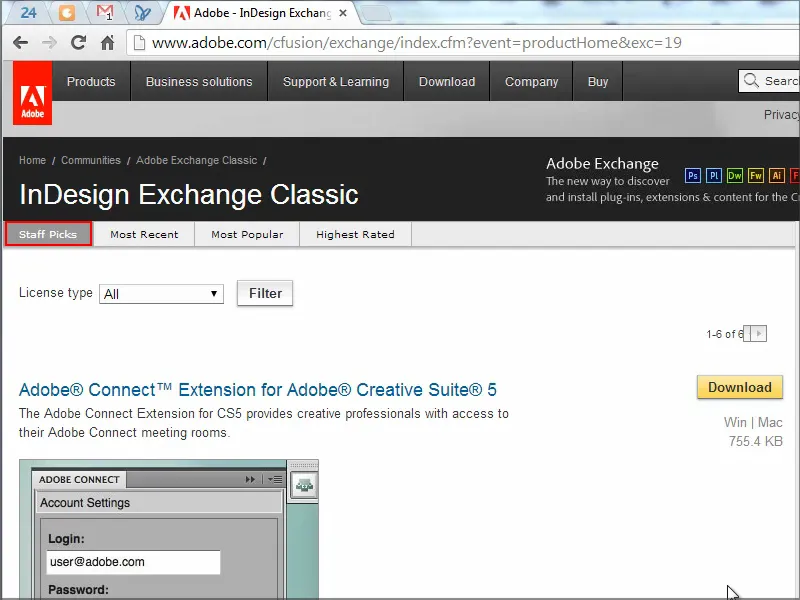
... ir ten rasite Kalendoriaus Vedėją. Nors jis yra iš 2006 m., tai nepageidautina. Paspauskite ant jo ir jį atsisiųskite.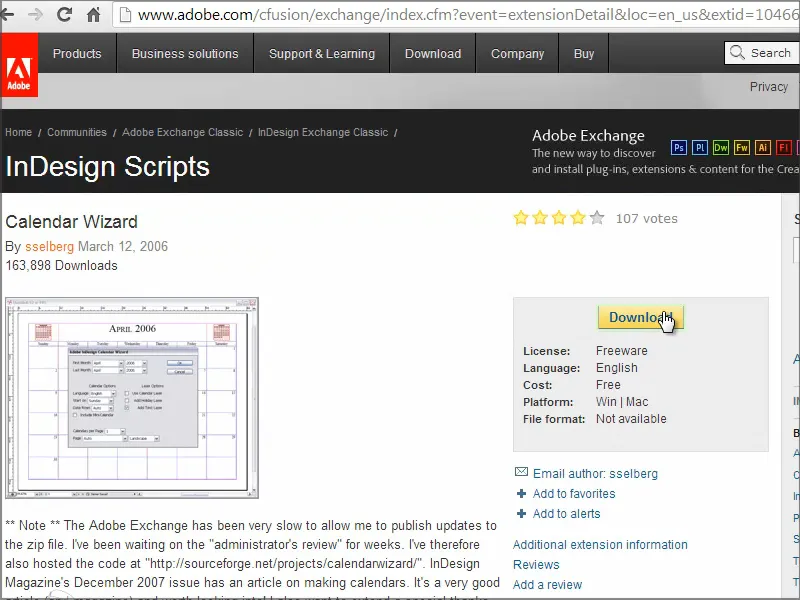
2 žingsnis
Po to visą aplanką nukopijuokite į savo scenarijų katalogą..webp?tutkfid=91202)
3 žingsnis
.webp?tutkfid=91203)
... ir gausite milžinišką langą su tūkstančiais parinkčių...
4 žingsnis
Kalbą turėtų būti vokiška (Language: German), ir savaitės pradžia turi būti pirmadienis (Start on: Monday).
Galite nurodyti, ar norite turėti atskirą teksto lygį (Add Text Layer), ir norėčiau atskirą sluoksnį šventėms (Add Holiday Layer). Problema su šventėmis yra ta, kad reikia nurodyti iš kur gauti reikalingą informaciją. Yra skirtingų failų, kurie atsakingi už šventes. Pasirinksiu antrąjį From Custom Files. Tai reiškia, kad įjungus įskiepį, pats pasirinksiu failą, kuris bus atsakingas už šias šventes.
Taip pat galėčiau nurodyti, ar šventės ir sekmadieniai turėtų būti paryškinti (Highlight Sundays, Highlight Holidays), ir ar norėtumėte mini kalendorių (Include Mini-Calendar) virš kalendoriaus ir kt.
Aš taip pat paliksiu viską kaip yra ir patvirtinsiu „Gerai“ (OK).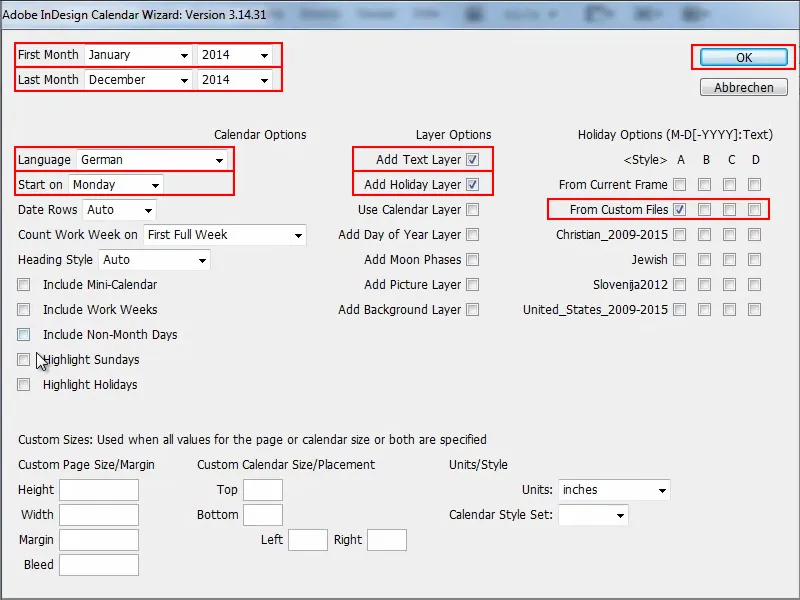
5 žingsnis
Vėliau prašoma nurodyti kur yra kalendoriaus failas.
Aš einu į katalogą, Skriptų Panele>Kalendoriaus Vedėjas, ir ten yra keli failai. Aš einu į aplanką extraHolidays ir pasirenku failą German.holidays.
Pavadinimą ar kelias įdedu į Filename, patvirtinu „Gerai“, o tada scenarijus vykdomas.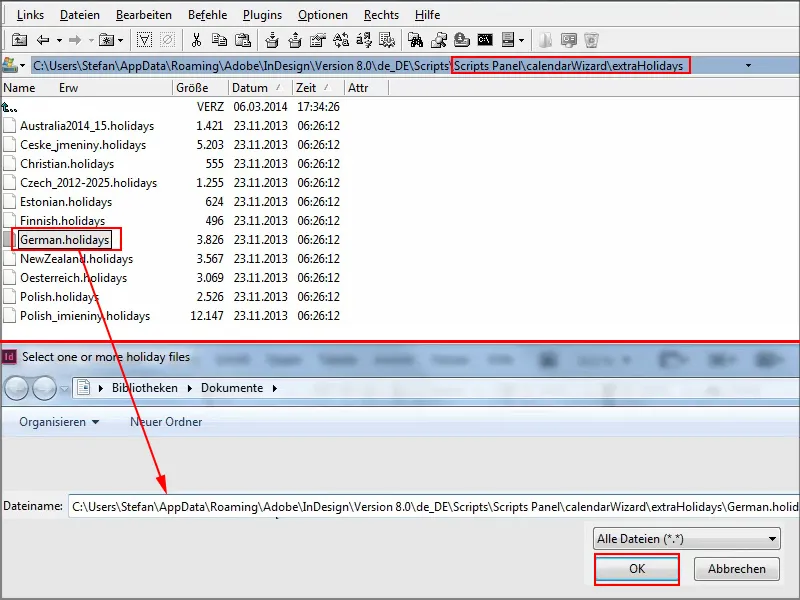
6 žingsnis
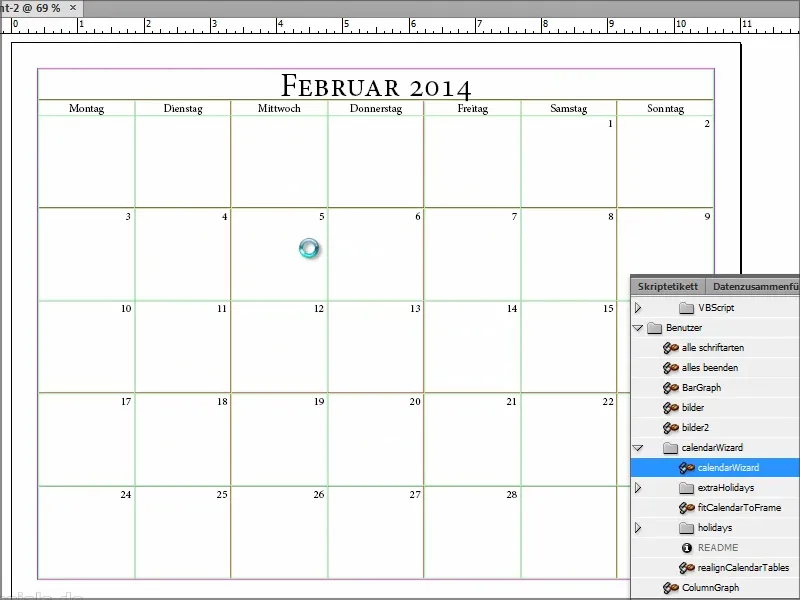
Tačiau vygdomas scenarijus, galite pažvelgti į failą...
Problema yra, kad tai tinka tik iki 2015 metų. Galbūt vieną dieną reikės rankomis pataisyti failą, kad informacija būtų atnaujinta iki 2016 ir 2017 metų.
Bet kol veikia 2014 ir 2015 metų tai viskas yra gerai, tik po to kyla problemų. Bet galbūt yra žmonių, kurie atnaujina ar padeda.

Tada naudojantis F7 einu į Lygių skyde.
Matyti, kad atostogos buvo sukurtos atskirame lygyje ir viskas buvo įterpta teisingai.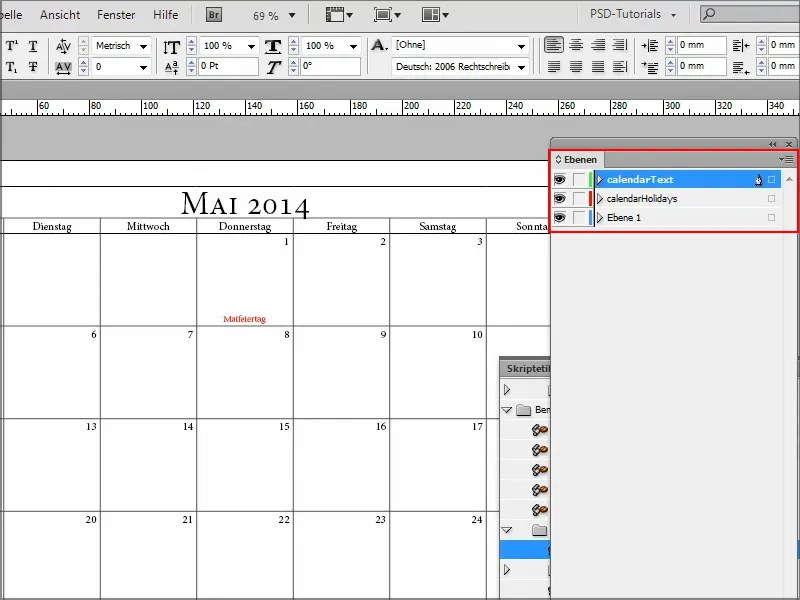
Žingsnis 7
Jei man nepatinka raudona spalva atostogoms, einu į Pastraipų formatavimą, kur galiu keisti pastraipos formatą "cal_holidayA"..webp?tutkfid=91210)
Čia galiu nustatyti žalią Simbolio spalvą ir peržiūrėti Peržiūrą..webp?tutkfid=91211)
Yra puiku, kad čia sukurti simbolių ir pastraipos formatavimai, nes taip galiu greitai keisti viską.
Žingsnis 8
Čia taip pat galiu keisti šriftą, visada iškart matydamas, kaip tai atrodo dokumente.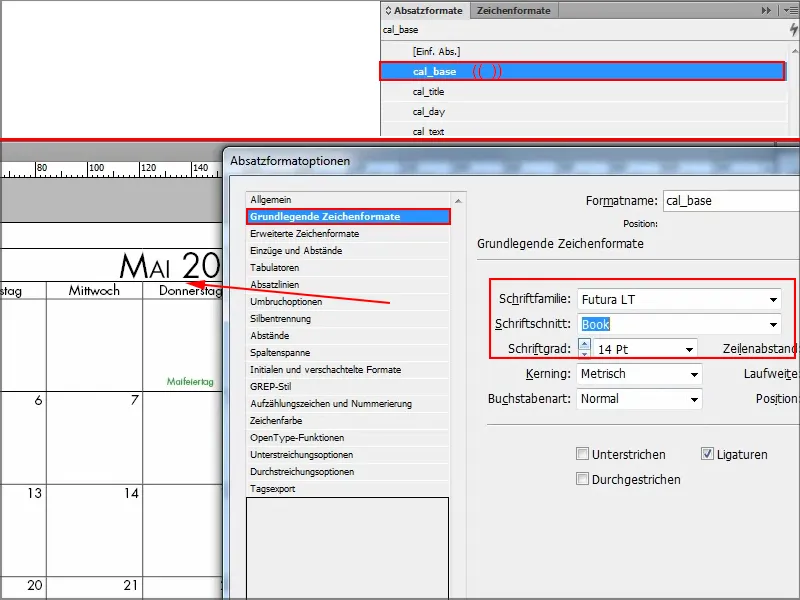
Žingsnis 9
Aš atidarysiu naują dokumentą ir vėl paleisiu scenarijų, išbandysiu kitą ką nors.
Einu per Scenarijus ir atidarinėju "CalendarWizard".
Dabar noriu pamatyti tik du mėnesius, savaitė prasideda nuo pirmadienio, ir viskas lietuviškai. Be atostogų, bet su mini kalendoriumi, tad tiesiog paspausiu viską.
Patvirtinu su Gerai ir pamatysime, kas nutiks..webp?tutkfid=91213)
Žingsnis 10
Dabar matome, kaip čia viršuje įdedami maži mini kalendoriai: kairėje viršuje praeitam mėnesiui, dešinėje viršuje - sekančiam.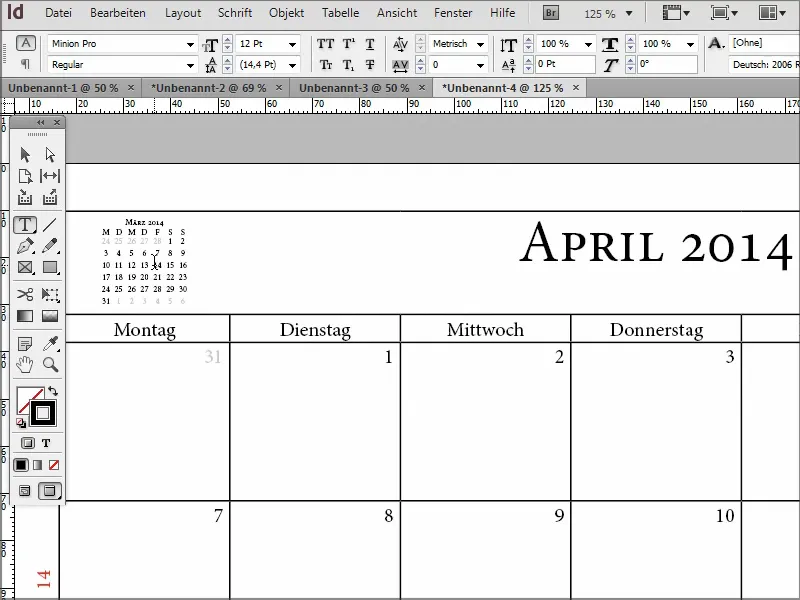
Taigi, jei reikia kalendoriaus, nebereikia parsisiųsti šabloną ir kasmet baimintis - galite tai susikurti patys su šiuo scenarijumi.
Čia taip pat yra ir kitų kalendoriaus poscenarijų, kad viską būtų galima dar labiau pritaikyti. Taigi: aiški rekomendacija!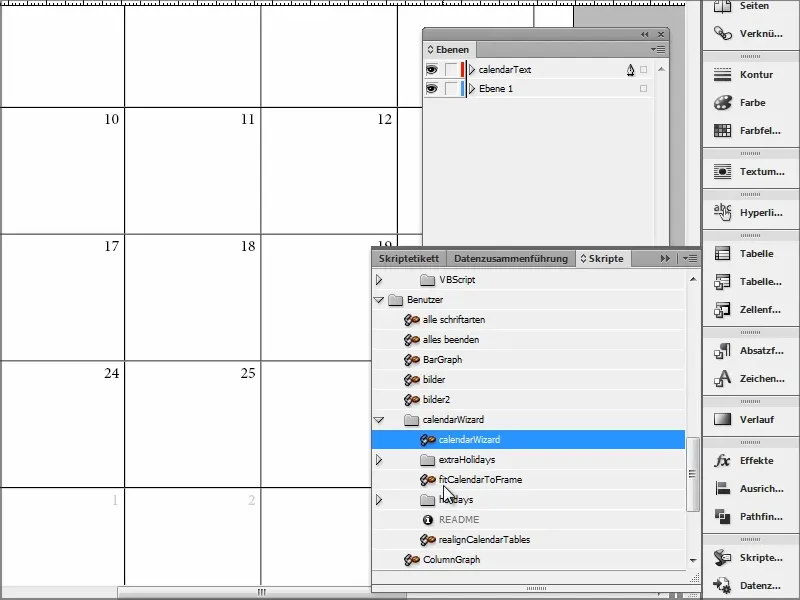
Tikiuosi, kad jūsų naudai bus daug iš šio vadovo ir susitiksime su sekančiu patarimu.


